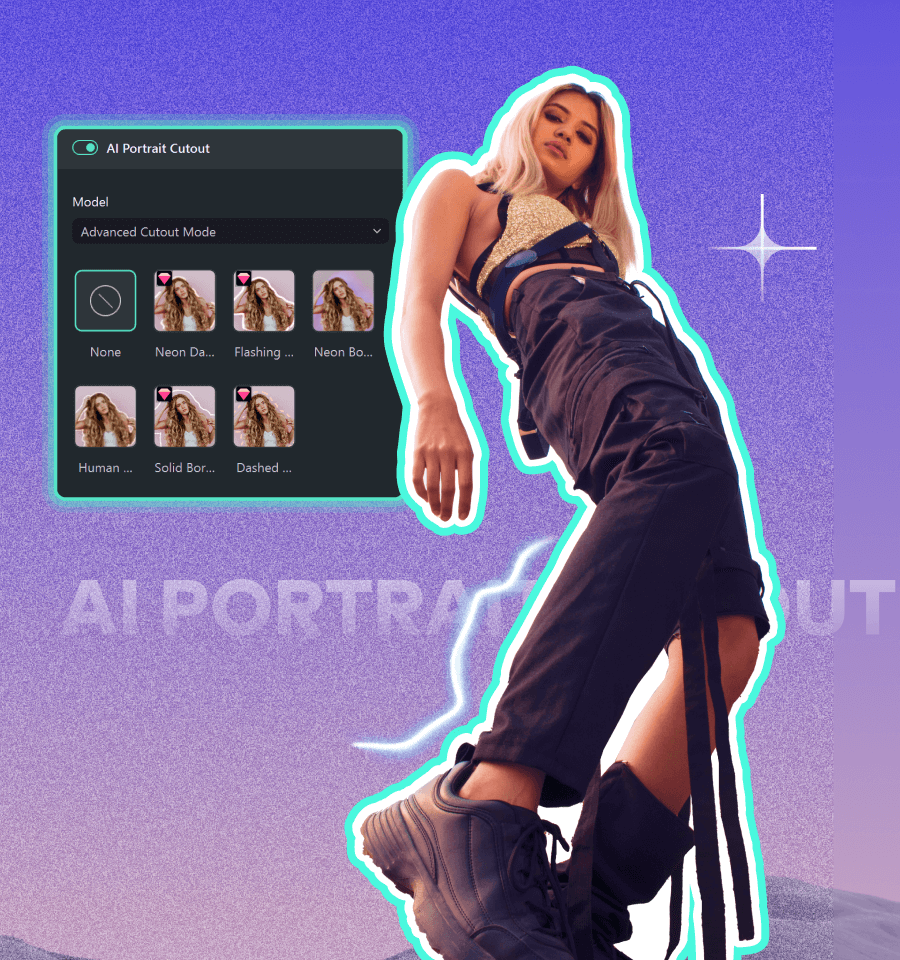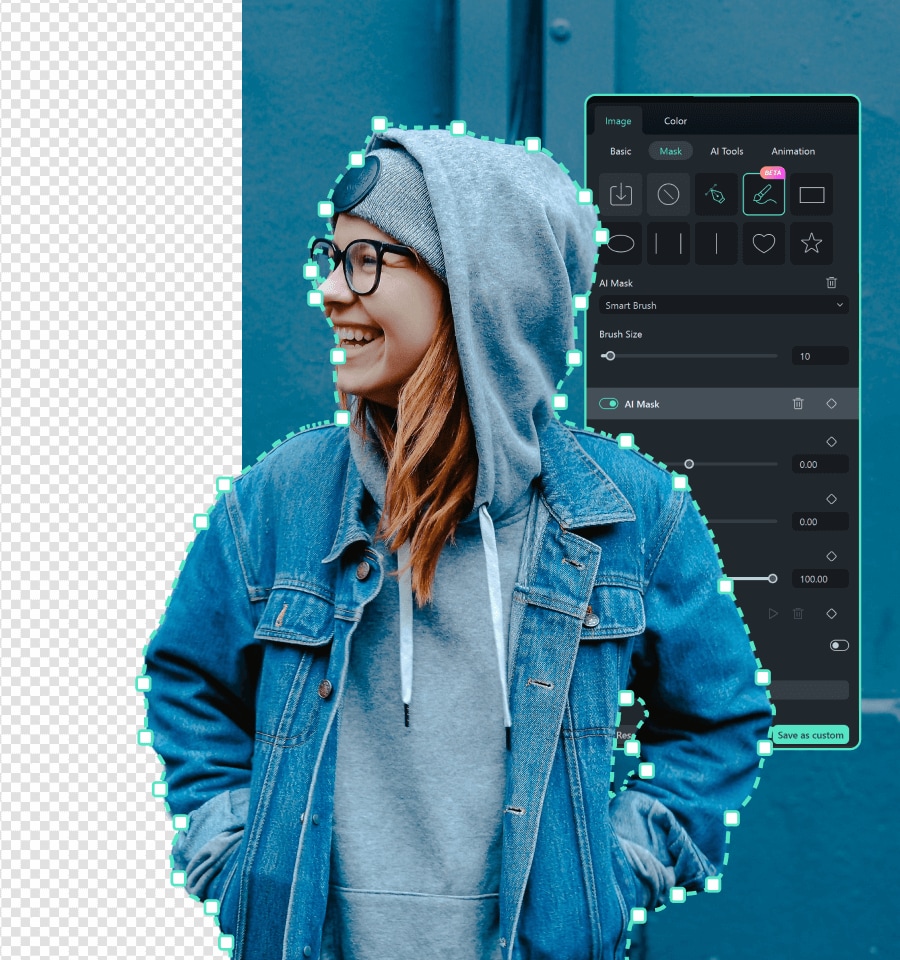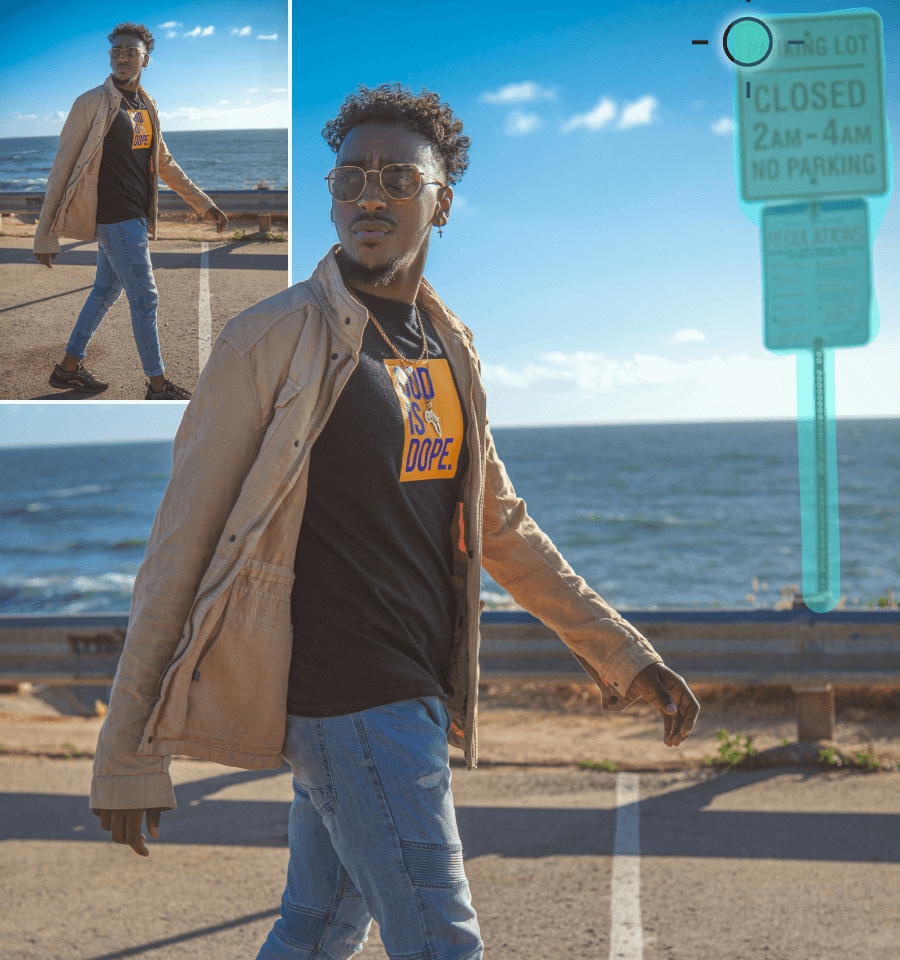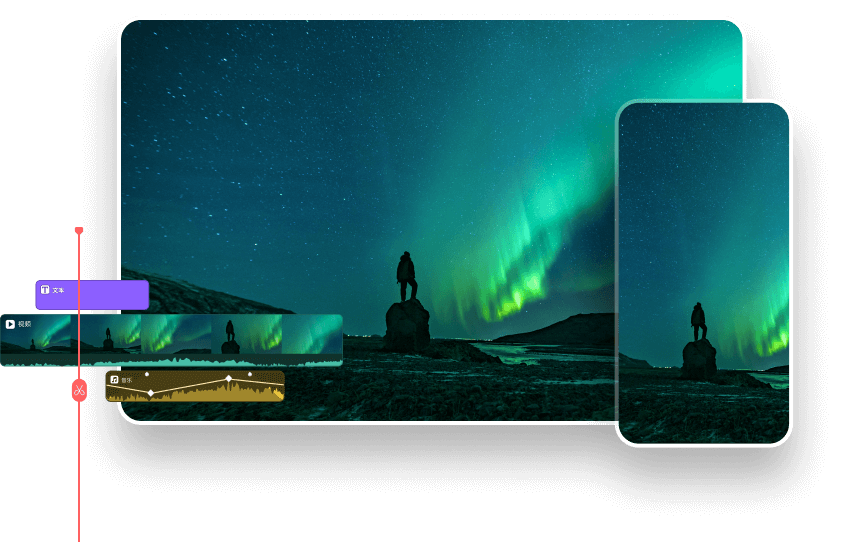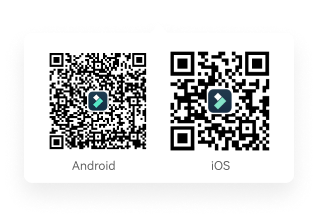万兴喵影智能抠图,打破常规的创新优势
万兴喵影 AI 智能抠图专为追求精准与创意的创作者量身打造。凭借领先的 AI 技术,您可以轻松从视频中抠取人物、背景及其他元素,全面提升您的剪辑效率与创作水平。
抠取视频中的任意元素
通过简单易用的画笔工具,您可以高亮视频中的人物、宠物或动态物体。AI 会自动识别并精确抠出目标,即便在复杂的场景中也能实现高效操作。
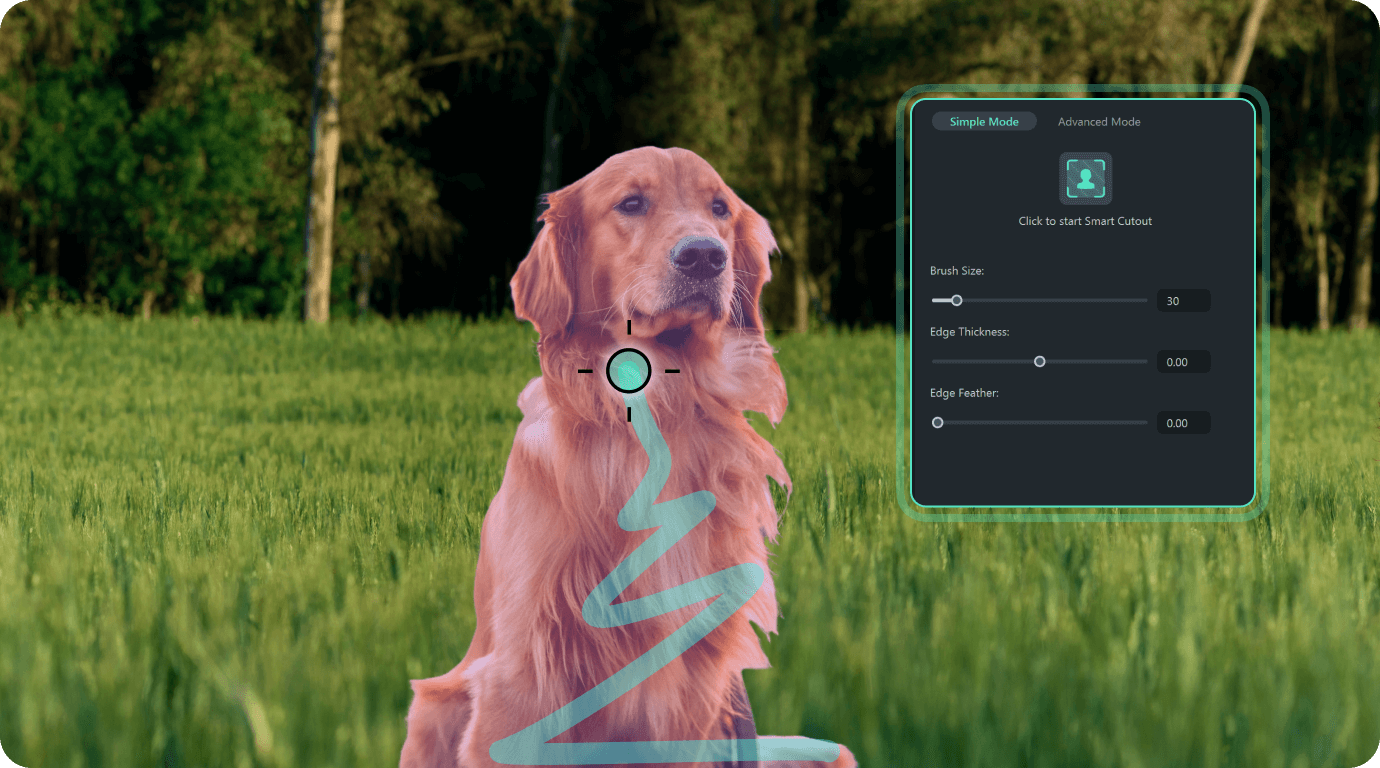
逐帧精细调整
您可以逐帧细致调整,优化抠图边缘,调节羽化效果和透明度,确保最终效果无瑕疵。此外,"反转蒙版"功能使您能够在抠取背景或主体时,轻松切换操作对象。


为主体添加时尚描边,让画面更突出
在分离出主体后,你可以为人物、产品或宠物添加发光、羽化或纹理描边,让主体从背景中更具层次感与动感。
依托先进的运动追踪与边缘稳定算法,即使镜头移动或人物转动,描边依然保持完美对齐。

创造惊艳视觉效果
在抠取视频中的物体后,您可以自由更换背景、添加特效或叠加多个元素,将普通的视频素材转变为令人惊叹的创意作品。
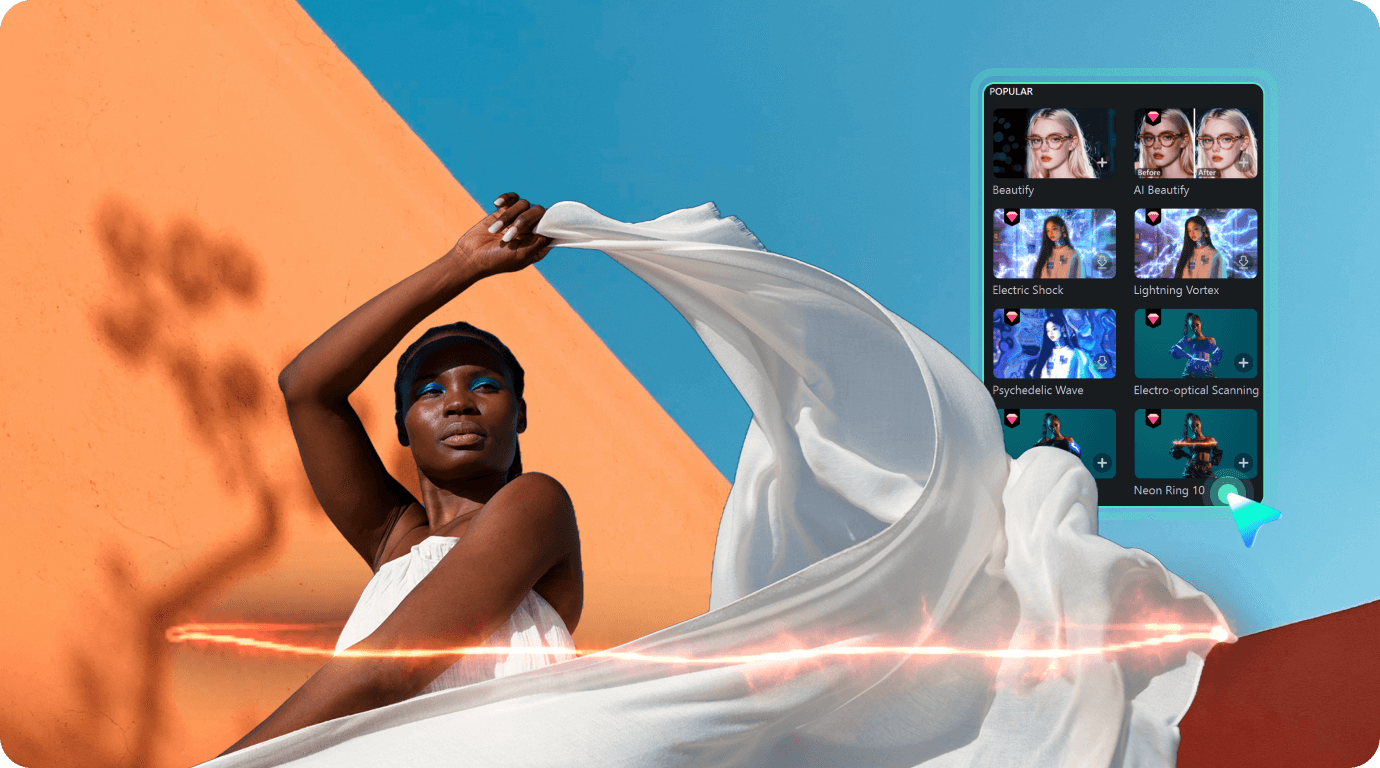
如何使用万兴喵影智能抠图
无论是在桌面端还是移动端,万兴喵影的智能抠图功能都简洁易用。只需按照以下简单步骤,您便能快速上手,轻松完成抠图操作。






步骤一:导入视频
首先,下载、安装并启动万兴喵影。然后,将视频文件拖放到软件中,准备开始编辑。
步骤一:开启万兴喵影 App
在您的手机上安装万兴喵影 App,并从相册中导入视频。
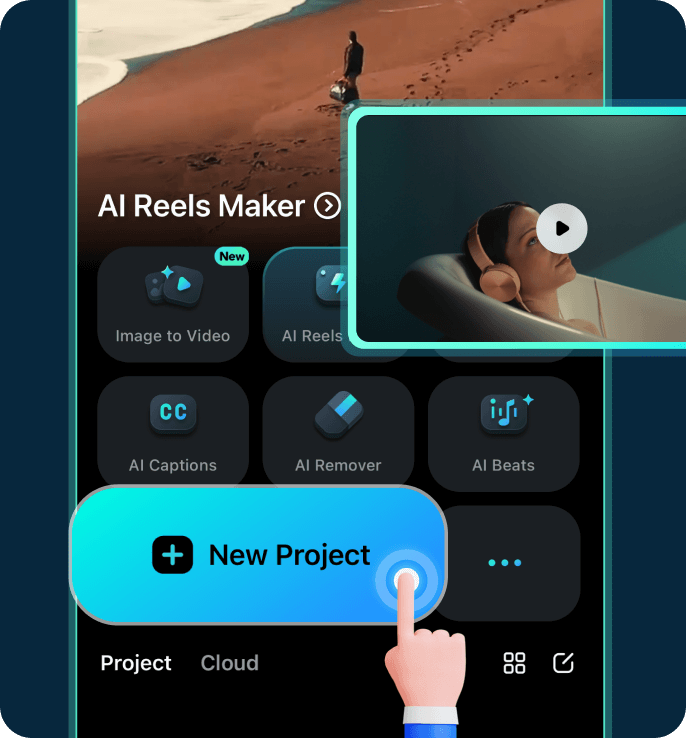
步骤二:启用智能抠图
在时间轴中选择您想要处理的片段,前往“AI 工具 > 智能抠图”以启用该功能。
步骤二:点击智能抠像
从剪辑工具栏中选择“智能抠像”工具。
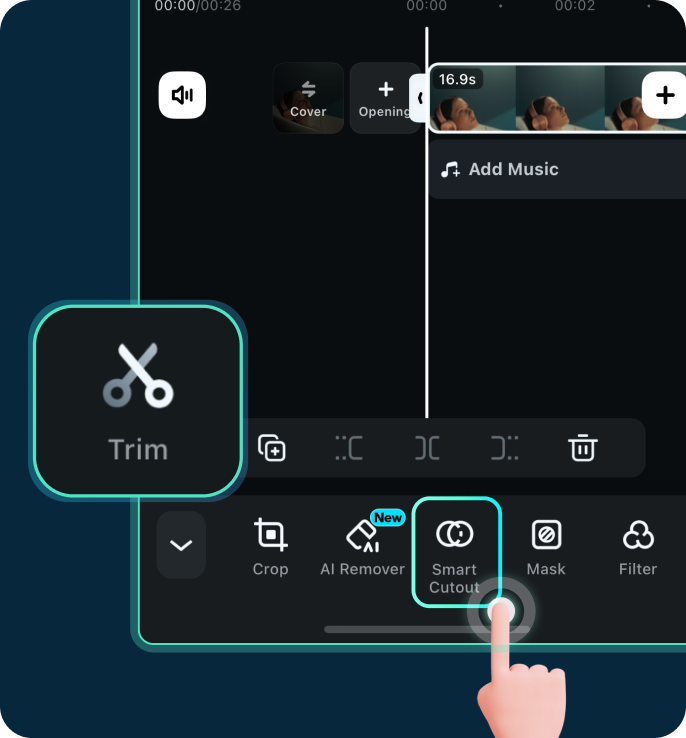
步骤三:抠取目标元素
使用画笔工具,高亮标记出您希望抠取的区域。AI 技术将自动识别并从背景中分离该元素。若要抠取视频背景,只需点击“反转蒙版”按钮即可。
步骤三:抠取目标元素
用手指绘制您想抠出的物体或视频背景。
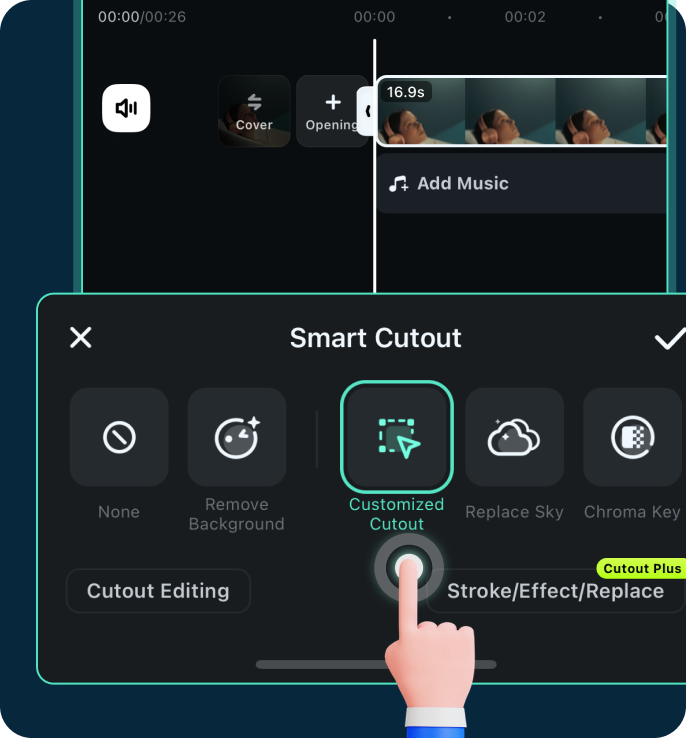
步骤四:精细调整
您可以预览并调整抠图的边缘、羽化效果和透明度,确保每个细节完美无瑕。完成调整后,点击“点击开始抠图”按钮进行处理。
步骤四:精细调整
滑动调整边缘和透明度。然后,点击“√”图标开始智能抠图。
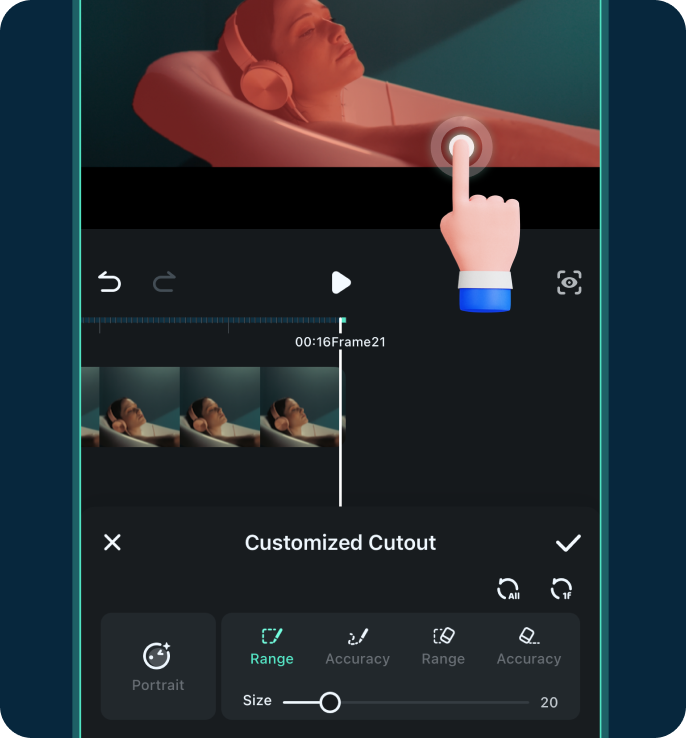
步骤五:添加特效或更换背景
抠图完成后,您可以更换背景,或者为视频添加创意特效,进一步提升视觉效果。
步骤五:添加特效或更换背景
抠图完成后,您可以更换背景,或者为视频添加创意特效,进一步提升视觉效果。
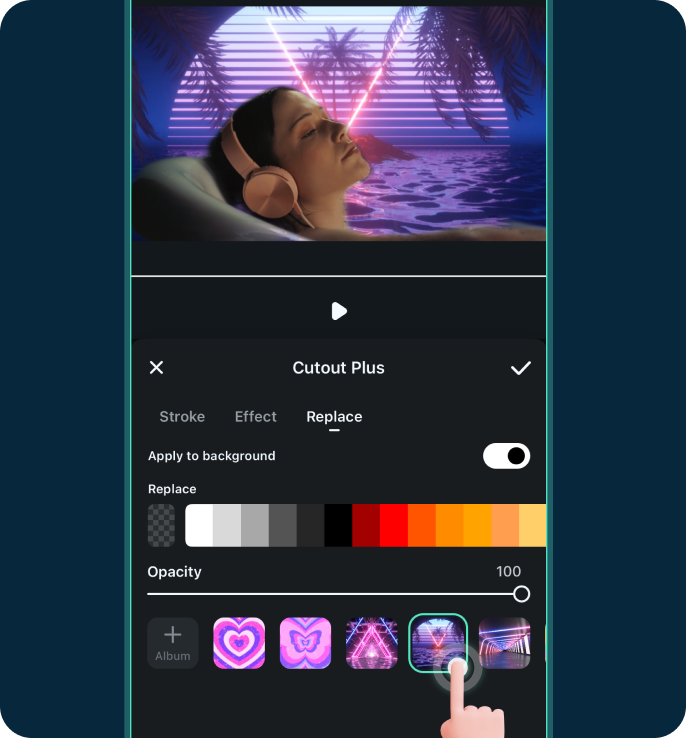
步骤六:导出并分享
完成创作后,将视频导出为您所需的格式,或分享到社交媒体平台,与他人分享您的精彩作品。
步骤六:导出并分享
完成创作后,将视频导出或分享到社交媒体平台,与他人分享您的精彩作品。
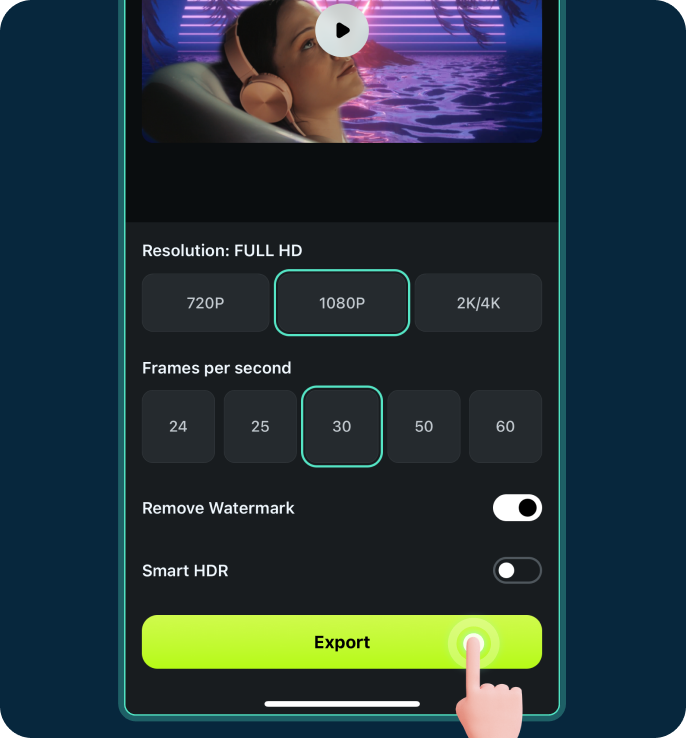
AI 智能抠图常见问题
什么是 AI 智能抠图?
AI 智能抠图是一项基于人工智能技术的视频编辑功能,旨在自动识别并分离视频中的主体(如人物或物体)与背景。这项技术能够精准地检测视频帧中的物体边缘,快速提取主体并支持背景更换、特效添加及物体提取等操作,极大提升创作效率。
我可以在手机上使用 AI 智能抠图吗?
是的,您可以在万兴喵影的桌面版和移动版中使用 AI 智能抠图功能,方便随时随地进行视频编辑。
AI 智能抠图的准确性如何?
AI 智能抠图的准确性通常取决于视频背景的复杂程度。对于简单背景,AI 能快速准确地提取主体;对于复杂场景,您可以使用画笔工具精确调整选区并逐帧优化边缘。AI 与手动工具的结合,确保了高精度的抠图效果。
抠出主体后,我可以更换背景吗?
当然可以,您可以用任何图片或视频替换原背景,并自由添加特效,以创造令人惊艳的视觉效果。






 4.8
(15746 条评论)
4.8
(15746 条评论)